
如何利用“时光机”功能备份Mac电脑数据
解决办法:
苹果电脑可以通过内置的备份工具“时光机”来自动保存所有文件,涵盖应用程序、音乐、照片、邮件、文档以及系统文件等。假如用户已有备份,那么即便原始文件从Mac中永久删除,或是硬盘(或SSD)被清除或替换时,也能借助备份还原这些文件。
构建“时光机”备份
若要利用“时光机”完成备份,您需要一个外部存储设备。一旦连接好设备并将其设为备份磁盘后,“时光机”便会自动执行每小时一次的过去24小时内的备份,每日一次的过去一个月内的备份,以及每月一次的更早之前的备份。若存储设备已无空间,最早的备份将会被清除。
链接外部存储装置
可以连接以下任一外部存储设备(需单独购买)。
直接连至Mac的外置驱动器,比如USB、Thunderbolt或FireWire驱动器
与AirPort Extreme基站(802.11ac型号)或AirPort时间胶囊相连的外置驱动器
AirPort时间胶囊
作为“时光机”备份目标位置共享的Mac
支持通过SMB实现“时光机”备份的网络存储(NAS)设备
指定存储设备为备份磁盘
当外置驱动器直接连接到Mac时,系统可能会询问是否要用“时光机”把该驱动器当作备份磁盘。建议选择“为备份磁盘加密”(推荐),然后点击“用作备份磁盘”。
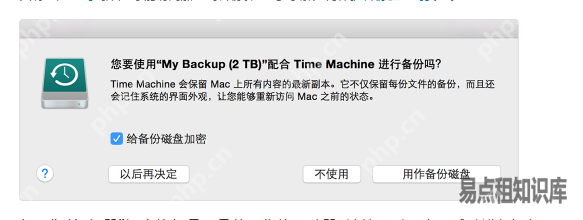
如果“时光机”未主动询问是否使用您的驱动器,请按照以下步骤手动添加:
1.从菜单栏里的“时光机”菜单打开“时光机”偏好设置。或者选择苹果()菜单 >“系统偏好设置”,然后点击“时光机”。
2.点击“选择备份磁盘”(或“选择磁盘”或“添加或移除备份磁盘”):
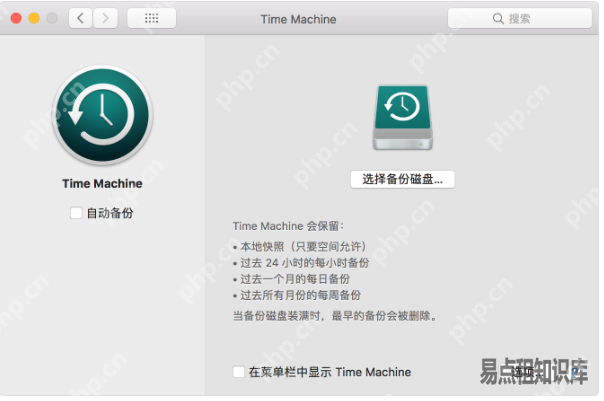
3.从可用磁盘列表中挑选您的外置驱动器。随后勾选“加密备份”(推荐)并点击“使用磁盘”: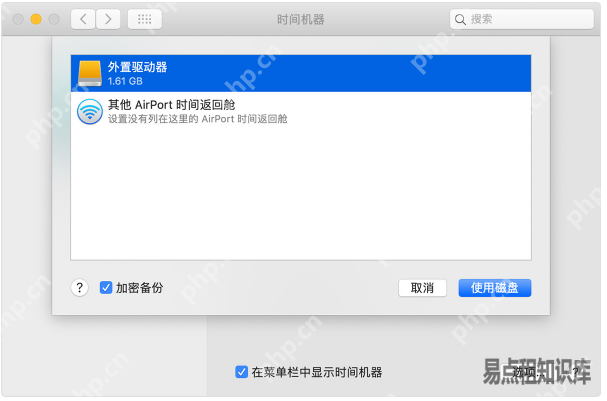
如果所选磁盘不符合“时光机”的格式要求,系统会提示您先格式化磁盘。点击“抹掉”以继续此过程。这将清空备份磁盘上的所有数据。
选定备份磁盘之后,“时光机”会立刻开始自动周期性的备份,无需额外操作。初次备份可能耗时较长,具体取决于文件数量,在此期间仍可正常使用Mac。“时光机”仅备份自上一次备份以来发生变化的文件,因此后续备份速度会更快。
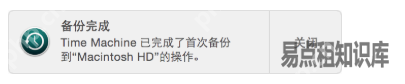
若要手动启动备份,可从菜单栏中的“时光机” 菜单中选择“立即备份”。利用这个菜单,还能查看特定备份的状态或暂停正在进行的某次备份。
菜单中选择“立即备份”。利用这个菜单,还能查看特定备份的状态或暂停正在进行的某次备份。
以上就是如何使用时间机器备份Mac电脑的数据的详细内容,更多请关注php中文网其它相关文章!

每个人都需要一台速度更快、更稳定的 PC。随着时间的推移,垃圾文件、旧注册表数据和不必要的后台进程会占用资源并降低性能。幸运的是,许多工具可以让 Windows 保持平稳运行。




Copyright 2014-2025 https://www.php.cn/ All Rights Reserved | php.cn | 湘ICP备2023035733号